Тема: Разработка web-узла «Портфолио» в MS Publisher 2007
1. Цель работы: изучить возможности MS Publisher 2007 по созданию web-узла, разрабатывать его физическую структуру, создавать шаблоны страниц и страницы на основе шаблона.
Средства обучения
2.1. Компьютер IBM PC.
2.2. Программное обеспечение (пакет MS Office).
2.3. Методические рекомендации.
Ход выполнения работы
Задание:
- Открыть программу: Пуск – Программы – Microsoft Office-Publisher 2007.
- Выбрать тип публикации – веб-узлы.
- Выбрать макет Рикошет двойным щелчком.
- В появившемся окне поставьте галочки напротив «Размещение сведении о профиле организации» и «Размещение о способах связи с организацией». (В результате данной операции в вашем веб-файле сформировалось 3 страницы). Нажмите ОК.
- Заполняем страницы:
1 страница: Университет
1. Удалите название «Домашняя страница» и напишите «Череповецкий металлургический колледж».
2. Вместо «девиз организации» напишите название отделения, на котором Вы учитесь.
3. Удалите всю информацию в центральном окне.
|
|
|
4. Разместите на странице 2 фото колледжа: файл chmk10.jpg и chmk8.bmp из папки «Исходные файлы для web-узла» (Вставка – Рисунок –Из файла). Просмотрите полученный результат, нажав на гиперссылку «Просмотр веб-узла». Закройте страницу. В правом верхнем углу рабочей страницы вместо слова «организация» разместите герб колледжа – файл герб.jpg из папки «Исходные файлы для web-узла».
2 страница: Направление подготовки
1. Откройте вторую страницу.
2. Удалите название «О нас» и напишите «Направление подготовки».
3. Вместо «девиз организации» напишите название своей специальности
4. В правом верхнем углу рабочей страницы вместо слово «организация» разместите герб колледжа – файл герб.jpg из папки «Исходные файлы для web-узла».
5. Удалите всю информацию в центральном окне.
6. Создайте таблицу (Таблица – Вставить – Таблица; число строк – 3, число столбцов – 2; формат таблицы – Регистрационная; нажмите ОК) по образцу о преподавателях вашей выпускающей кафедры (табл. – ФИО, должность).
Заполните таблицу.
| ФИО преподавателя | Должность |
| Петров Семен Иванович | Преподаватель высшей квалификационной категории |
| Иванова Ольга Михайловна | Преподаватель первой квалификационной категории |
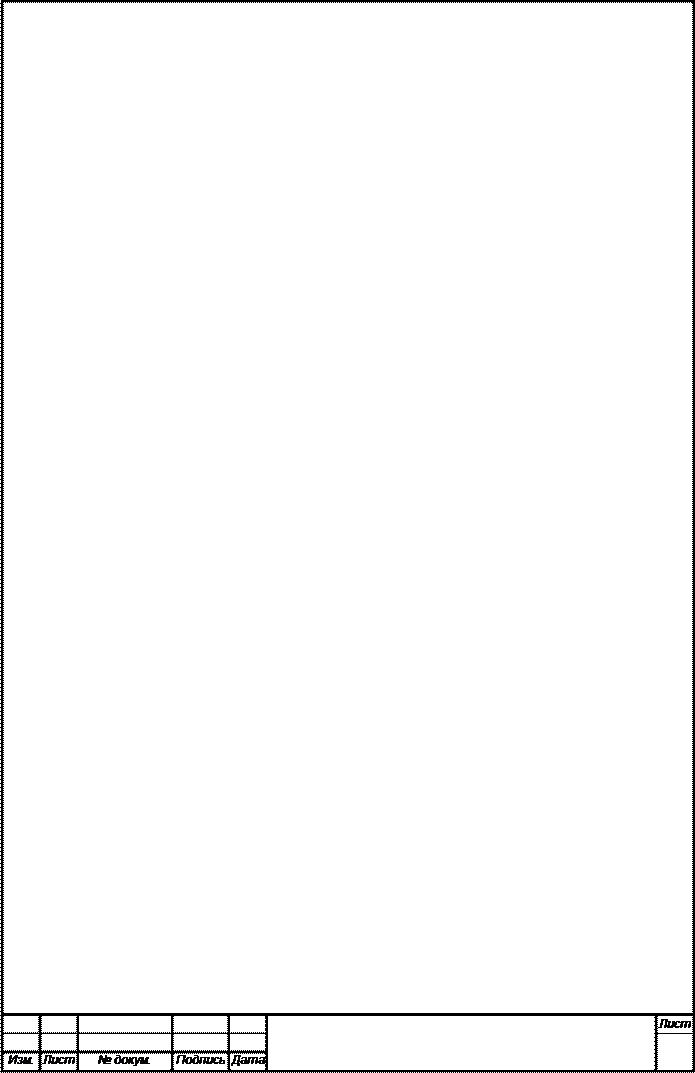
3 страница: список работ «Описание выполненных учебных работ»
1. Откройте третью страницу.
2. Удалите название «Наши координаты» и напишите «Наши работы».
3. Вместо «девиз организации» напишите название своей специальности.
4. В правом верхнем углу рабочей страницы вместо слово «организация» разместите герб колледжа – файл герб.jpg из папки «Исходные файлы для web-узла».
|
|
|
5. Удалите всю информацию в центральном окне.
6. Перечислите несколько выполненных ранее работ. Оформите гиперссылки на соответствующие работы.
4 страница: Портфолио
1. Добавьте новую страницу. Вставка – Страница. Тип страницы – Пустой. Нажмите ОК.
2. Удалите название «Пустой» и напишите «Портфолио».
3. Вместо «девиз организации» напишите название своего отделения.
4. В правом верхнем углу рабочей страницы вместо слово «организация» разместите герб колледжа – файл герб.jpg из папки «Исходные файлы для web-узла».
5. В центральном окне вставьте таблицу по образцу (Таблица – Вставить - …):
| Иванов Петр Семенович | ||
| Образовательное учреждение | Череповецкий металлургический колледж | 
|
| Отделение | Технологическое | |
| Направление подготовки | Металлургия черных металлов | |
| Форма обучения | Очная | |
| Контактный телефон: | 57-68-79 | |
| E-mail: | ivanovps@mail.ru |
Вставьте еще одну таблицу по образцу:
| Год поступления | Учебное заведение | Образовательная программа | Специальность/ направление | Квалификация | |
| ИПиП | Высшее профессиональное | Педагогическое направление | Учитель |
Вставьте еще одну таблицу по образцу:
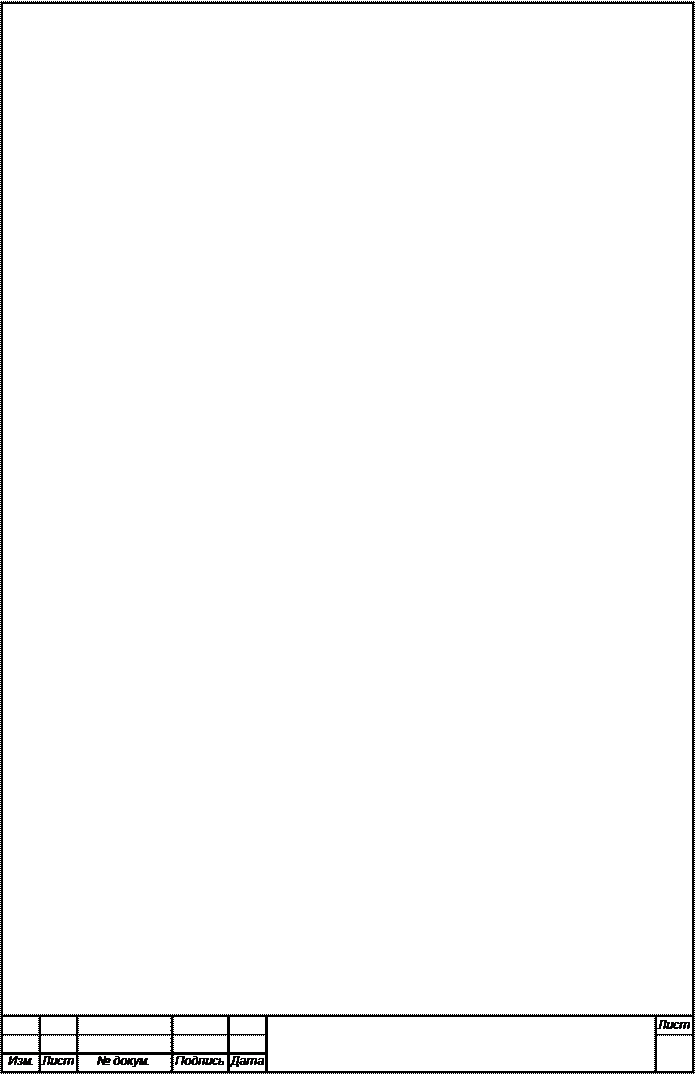 |
| Иностранный язык | |
| Английский | |
| Немецкий |
Вставьте еще одну таблицу по образцу:
| Год получения | Наименование | Организация | |
| 2004-2011 | 8 грамот | МЭСИ | |
| Свидетельство об образовании | МОУ СОШ№13 |
Вставьте названия таблиц. Для этого выберите Вставка – Надпись и щелкните выше таблицы.
- Сохраните работу в свою папку. Выберите Файл – Сохранить как. В окне Сохранить как введите имя файла и выберите тип файла – web-страница с фильтром (*.htm, *.html), нажмите Сохранить.
- Откройте в своей папке сохраненный файл, посмотрите результат.
Вывод
В ходе работы мы изучили возможности MS Publisher 2007 по созданию web-узла, разрабатывать его физическую структуру, создавать шаблоны страниц и страницы на основе шаблона.
 2015-05-14
2015-05-14 299
299






